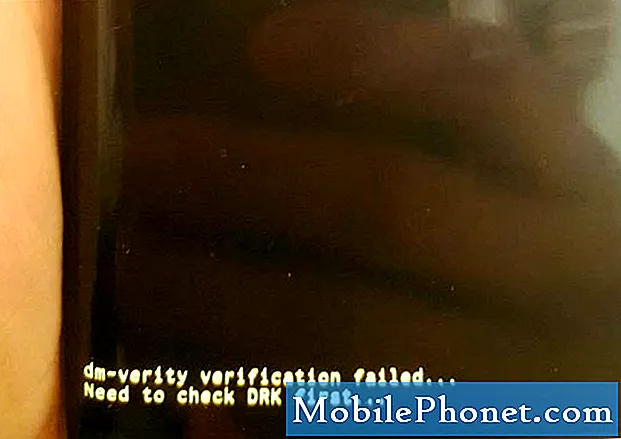Contenu
Découvrez comment désactiver les aperçus et les popups de messages texte sur le Galaxy Note 7 grâce au guide ci-dessous. Les nouveaux messages donnent des informations potentiellement privées dans une fenêtre contextuelle, sur l'écran de verrouillage et dans d'autres zones. Nous expliquerons ici comment modifier ces paramètres et garder les regards indiscrets à l’écart des informations sensibles.
Maintenant que le produit phare Galaxy Note 7 est de retour sur les tablettes et entre les mains de millions de clients après un processus de rappel rapide, le propriétaire se pose de nombreuses questions. Une fois que les propriétaires l’ont configuré et prêt à l’utiliser, ils voudront modifier de nombreux paramètres.
Lire: 8 meilleurs protecteurs d'écran Galaxy Note 7
Sur la note 7, l'application de messagerie texte stockée recevra une notification contextuelle partageant un aperçu du message, une barre de notification dans le haut de l'écran et sur le verrou. Cela convient à la plupart des gens, mais certains voudront peut-être le cacher pour des raisons de confidentialité. Commençons.

Le nouveau Note 7 est le meilleur téléphone de Samsung à ce jour. Rappelons-le de côté: il présente un magnifique écran primé, une protection IP68 contre la poussière et l’eau, etc. La caméra est meilleure, elle double le stockage à 64 Go et une carte SD, un port de charge rapide USB Type-C et l’ensemble du périphérique (S-Pen inclus) fonctionnent sous l’eau.
Il a beaucoup à offrir, mais aussi tellement de paramètres et de fonctionnalités qu'il peut être accablant.Sans oublier que le menu des paramètres a été complètement réorganisé, il peut donc être difficile de trouver des options importantes.
Alors que la plupart des propriétaires téléchargeront une application de messagerie texte différente, ceux qui utilisent l’option «Messages» stockée doivent personnaliser les paramètres pour répondre à leurs besoins. Cela dit, voici comment désactiver ces aperçus et fenêtres contextuelles de messages texte.
Désactiver les aperçus des messages texte
La fenêtre contextuelle pour les notifications entrantes est ma fonctionnalité préférée, mais elle n’est pas pour tout le monde. Il permet aux utilisateurs de répondre rapidement à un texte, même dans une autre application. Cette fenêtre contextuelle affiche l'origine du message et un aperçu de la conversation. C’est ce que nous essayons d’éviter et de désactiver.
Une chose similaire se produit dans la barre de notification. Une petite icône apparaît seule avec des informations sur le message. Si vous ne voulez pas que cette information soit visible et visible, vous pouvez la désactiver. Le résultat est que les messages sont cachés jusqu'à ce que vous ouvriez l'application et la lisiez vous-même.
Instructions
Pour commencer, lancez la valeur par défaut “messages”App et appuyez sur le bouton plus en haut à droite ou sur les 3 points. Choisissez paramètres> notifications> et désactivez “Affichage pop-up" et "Aperçu du message". Ces deux éléments affichent des informations pour lesquelles vous ne le souhaitez peut-être pas. Je les garde pour plus de commodité, mais tout le monde est différent.

Si vous appréciez cette fonctionnalité et souhaitez la conserver, mais cachez les informations sensibles qui peuvent également être utilisées. Conservez l'affichage contextuel activé, mais désactivez l'aperçu. Ainsi, la notification apparaît toujours, les fenêtres contextuelles sont visibles mais les informations restent confidentielles. Vous avertir d'un message et vous donner un accès rapide dans un manoir sécurisé.
Désactiver l'aperçu de l'écran de verrouillage
Pour aller plus loin, nous pouvons également désactiver les aperçus contextuels de lockscreen. C’est bien d’avoir une notification sur le lockscreen mais certains veulent l’éteindre. Alternativement, certains veulent simplement cacher les informations tout en obtenant l'invite lockscreen. Alors laisse faire ça aussi.
Rendez-vous dans les paramètres en appuyant sur l'icône représentant un engrenage en haut de la barre de notification ou dans le menu des applications. Sélectionnez “Lockscreen & sécurité ” et faites défiler jusqu'à "notifications sur lockscreen“. Maintenant, choisissez simplement de masquer tout le contenu, ou sélectionnez "icônes uniquement" pour toujours être informé. Les deux options sont disponibles comme indiqué ci-dessous.

Nous avons tous terminé et maintenant la Note 7 est totalement sécurisée en ce qui concerne les messages texte ou les aperçus de notification sur l'écran de verrouillage. Le second ensemble d'instructions empêche les informations provenant de plusieurs applications, pas seulement les messages. Bien entendu, la meilleure solution consiste à mettre en place une empreinte digitale ou une autre mesure de sécurité. Espérons que les étapes ci-dessus donneront aux propriétaires de Note 7 une certaine tranquillité d’esprit tout en utilisant leur appareil.
Pendant que vous êtes ici, considérez certains de nos cas Best Galaxy Note 7 dans le diaporama ci-dessous.
17 meilleures caisses Galaxy Note 7